IPhone o iPad: lo schermo appare troppo grande o ingrandito troppo

Risolvi un problema in cui lo schermo dell
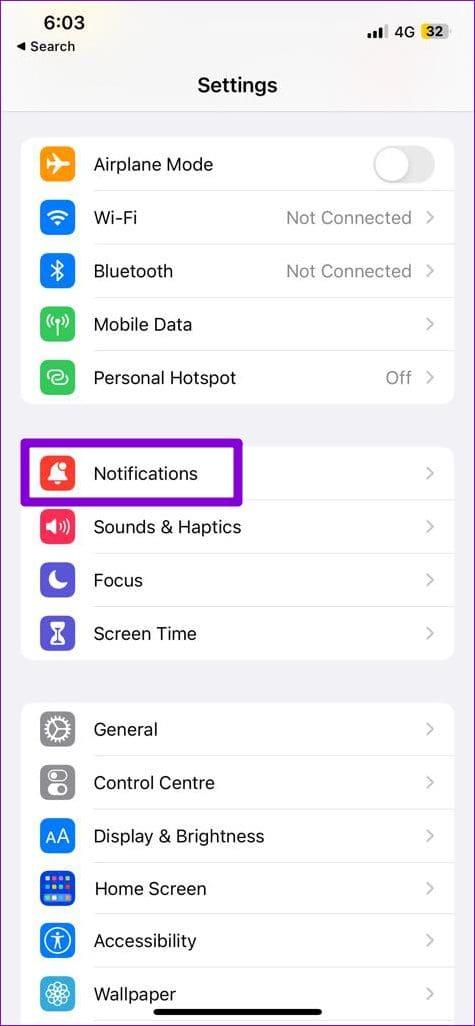
Le notifiche sulla schermata di blocco sono utili in quanto ti consentono di visualizzare i messaggi e gli avvisi senza dover sbloccare l'iPhone. Con iOS 16, il tuo iPhone raggruppa queste notifiche ordinatamente in basso, rendendo la schermata di blocco meno ingombrante. Ma cosa succede se queste notifiche non vengono visualizzate affatto?
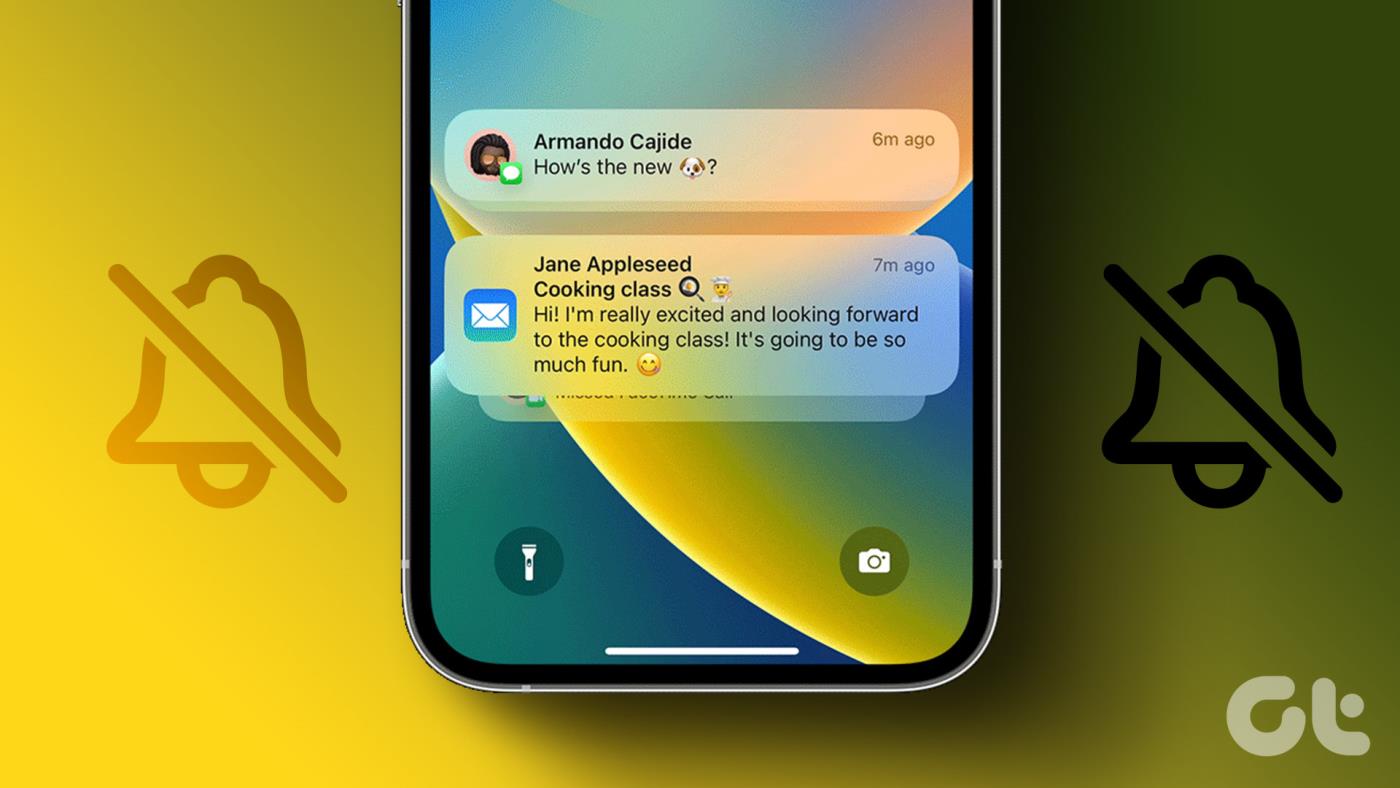
Fortunatamente, non devi preoccuparti di sbloccare il tuo iPhone ogni volta che ricevi un nuovo avviso. Ecco come far funzionare nuovamente le notifiche della schermata di blocco del tuo iPhone .
1. Abilita gli avvisi sulla schermata di blocco per le tue app
Dovresti prima assicurarti che gli avvisi sulla schermata di blocco siano abilitati per le tue app preferite. Ecco i passaggi per lo stesso.
Passaggio 1: apri l'app Impostazioni e tocca Notifiche.

Passaggio 2: scorri l'elenco per individuare l'app in cui desideri abilitare le notifiche sulla schermata di blocco e toccala.
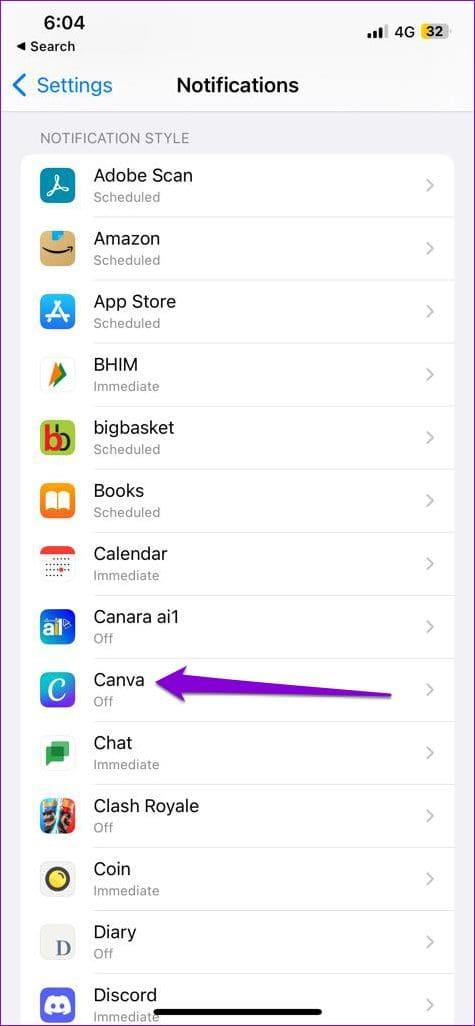
Passaggio 3: in Avvisi, seleziona l'opzione Blocca schermo se non lo è già.
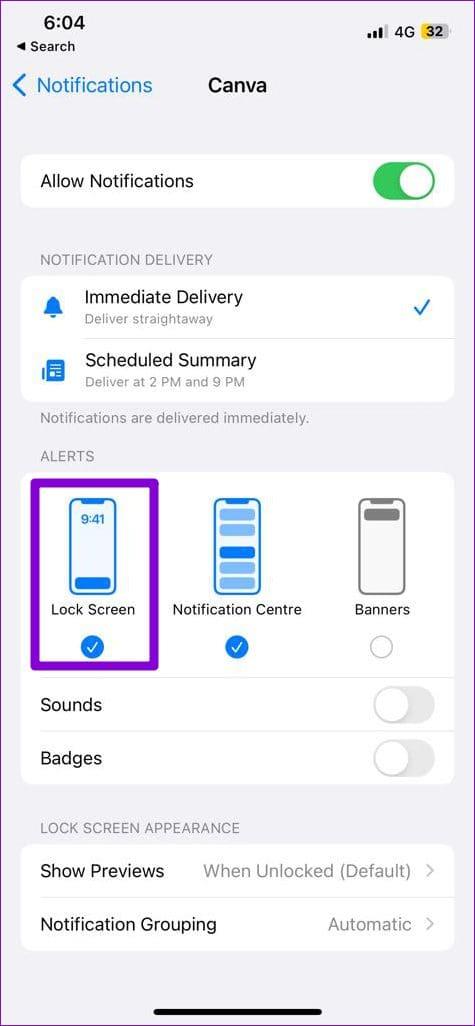
Dovrai ripetere i passaggi precedenti per ogni app che non riesce a visualizzare le notifiche nella schermata di blocco.
2. Abilita Centro notifiche sulla schermata di blocco
Centro notifiche su iOS ti consente di visualizzare e gestire le notifiche dalla schermata di blocco. Tuttavia, se disabiliti accidentalmente la funzione Centro notifiche, non vedrai alcuna notifica quando scorri verso l'alto dal centro della schermata di blocco.
Per abilitare il Centro notifiche sul tuo iPhone:
Passaggio 1: apri l'app Impostazioni e scorri verso il basso per toccare Face ID e passcode.
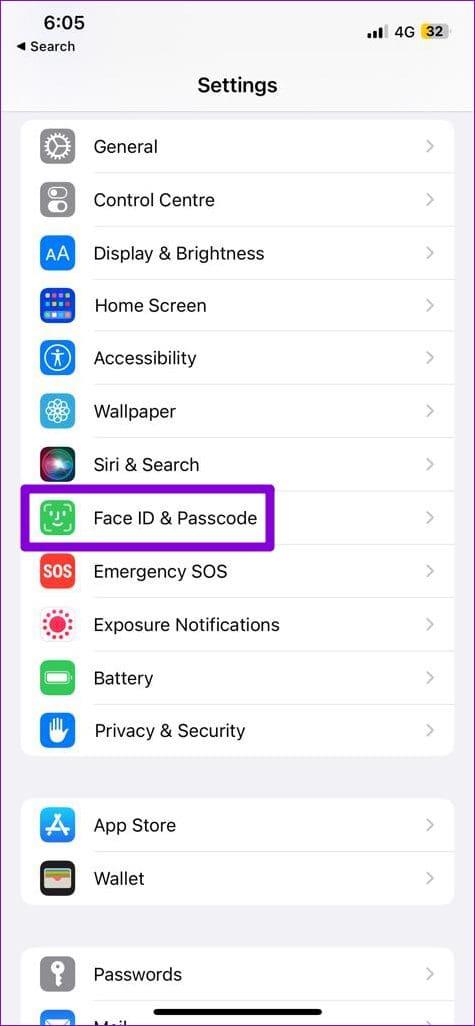
Passaggio 2: inserisci il codice di accesso per verificare la tua identità.
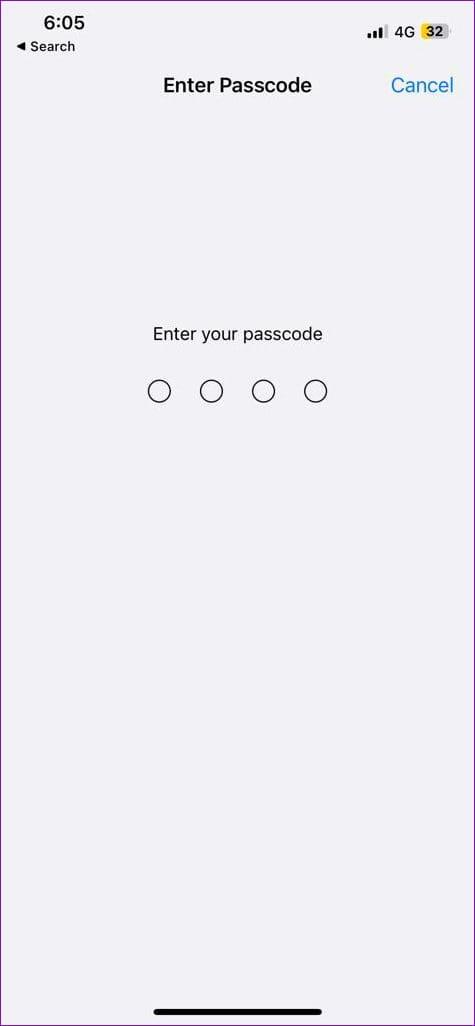
Passaggio 3: nella sezione "Consenti accesso se bloccato", attiva l'interruttore accanto a Centro notifiche.
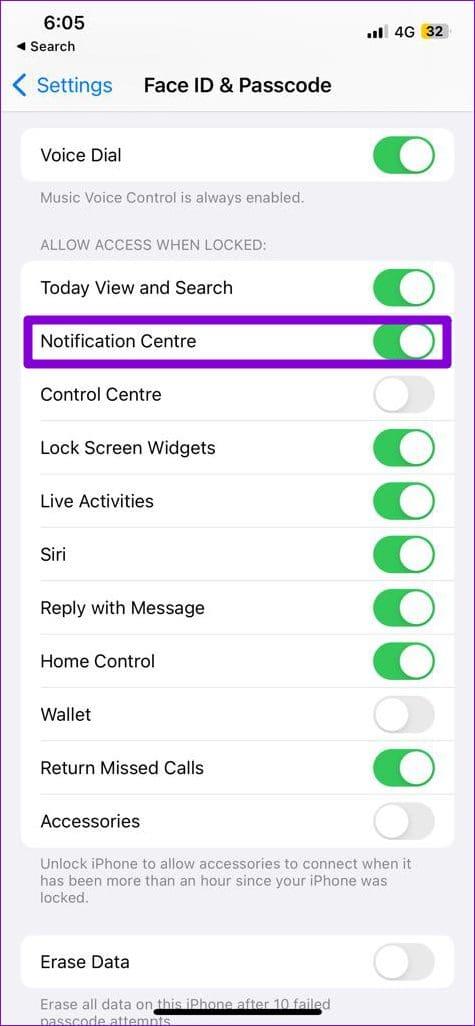
3. Disabilita riepilogo notifiche
Il riepilogo delle notifiche è una funzionalità intelligente di iOS che impedisce ad alcune app di inviare notifiche. Sebbene ciò eviti che il tuo telefono ronzi tutto il giorno, potrebbe causare l'arrivo tardivo delle notifiche sul tuo iPhone . Se non lo desideri, ecco come disattivare la funzione Riepilogo notifiche sul tuo iPhone.
Passaggio 1: avvia l'app Impostazioni, tocca Notifiche e seleziona Riepilogo pianificato dalla schermata seguente.

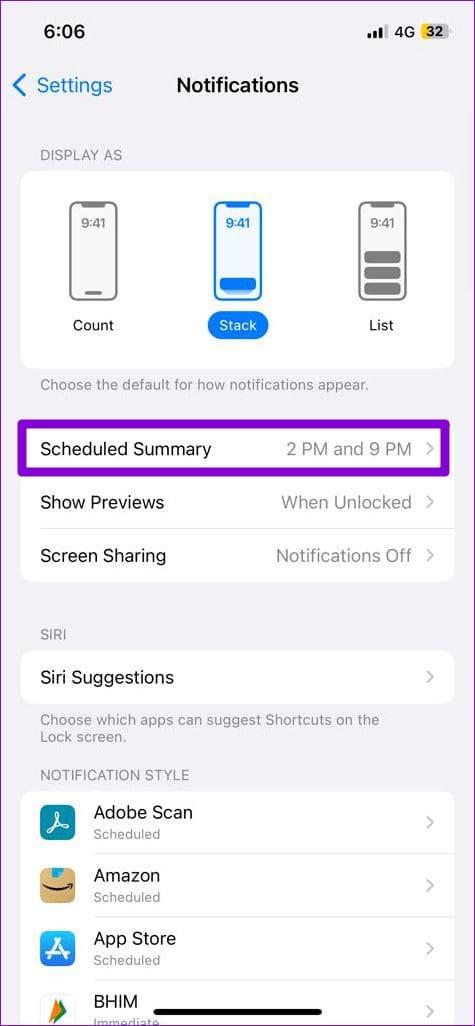
Passaggio 2: disattiva l'interruttore accanto a Riepilogo pianificato.
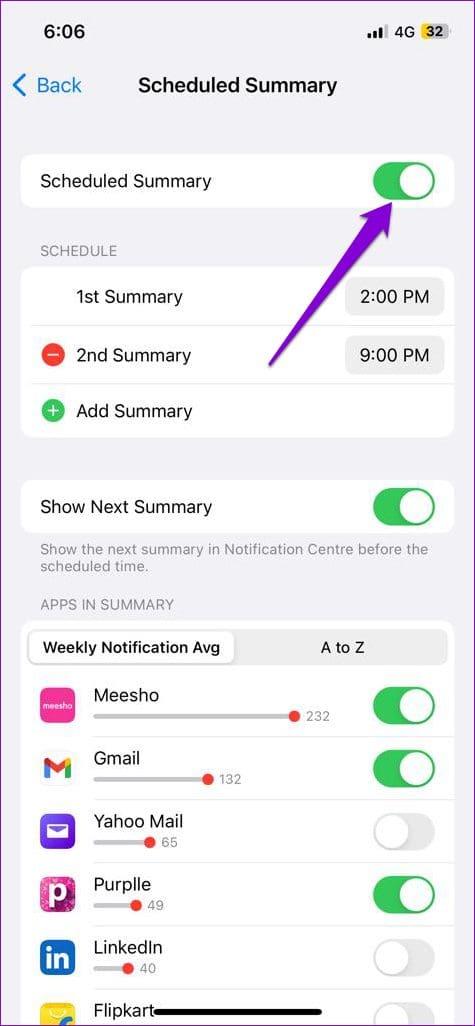
4. Disattiva la modalità di risparmio energetico e la modalità di consumo ridotto di dati
L'attivazione delle restrizioni sulla batteria sul tuo iPhone può far sì che le notifiche smettano di funzionare. Pertanto, è una buona idea disabilitare la modalità di risparmio energetico se le app non riescono a visualizzare le notifiche quando il tuo iPhone è bloccato. Per fare ciò, apri l'app Impostazioni e vai su Batteria. Quindi, disattiva l'interruttore accanto a Modalità risparmio energia.
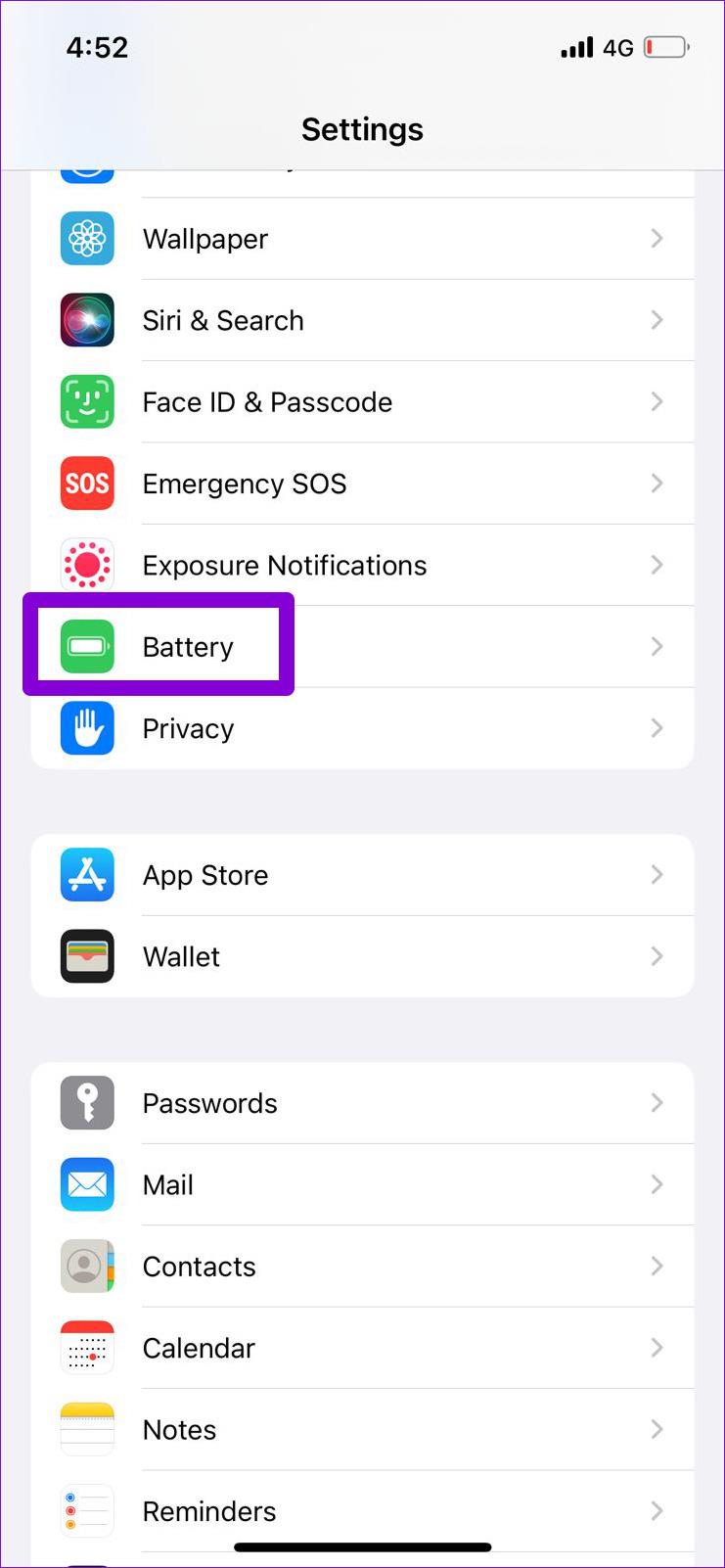
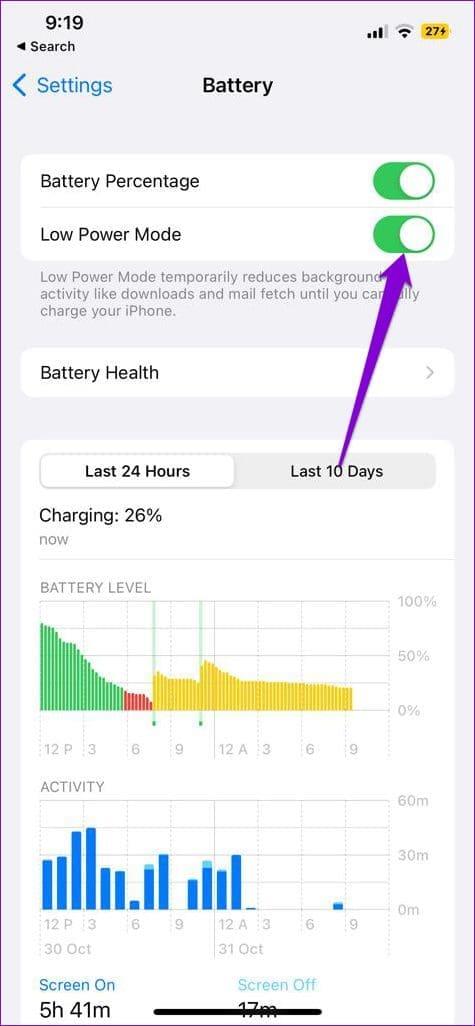
L'attivazione della modalità dati insufficienti può impedire alle app di sincronizzare nuovi dati e inviare notifiche alla schermata di blocco. Quindi, dovresti disabilitarlo anche tu.
Per disattivare la modalità dati insufficienti sul Wi-Fi, attenersi alla seguente procedura.
Passaggio 1: apri l'app Impostazioni e tocca Wi-Fi.
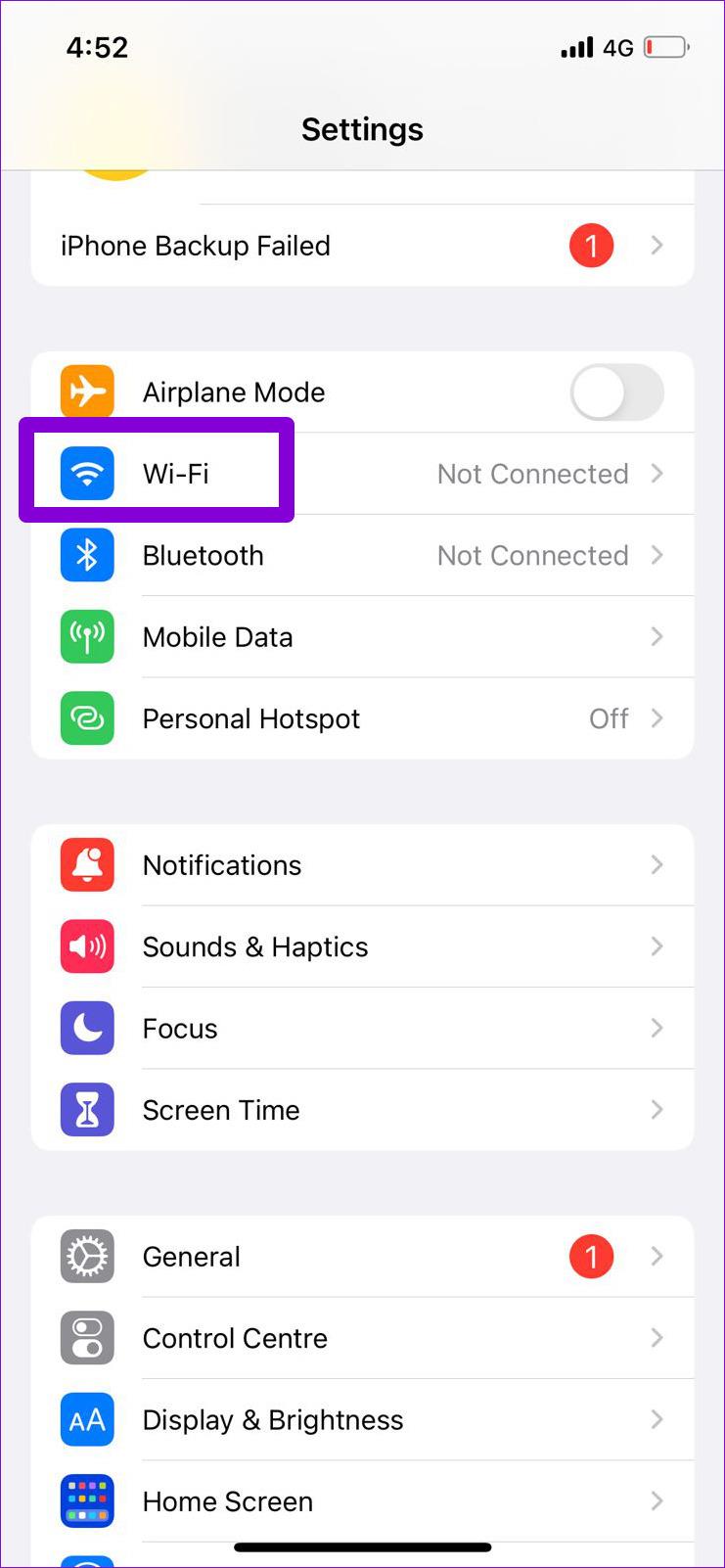
Passaggio 2: tocca l'icona delle informazioni accanto alla tua rete Wi-Fi e disattiva l'interruttore accanto a Modalità dati bassi.
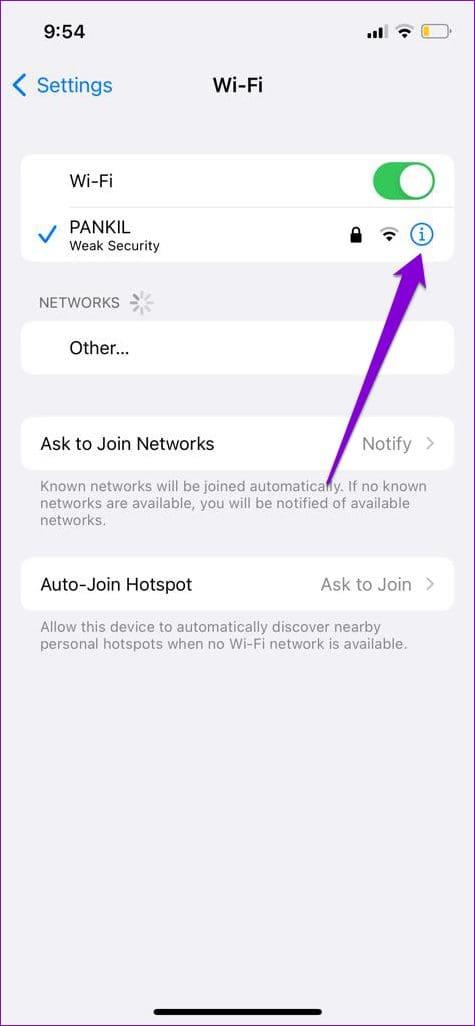
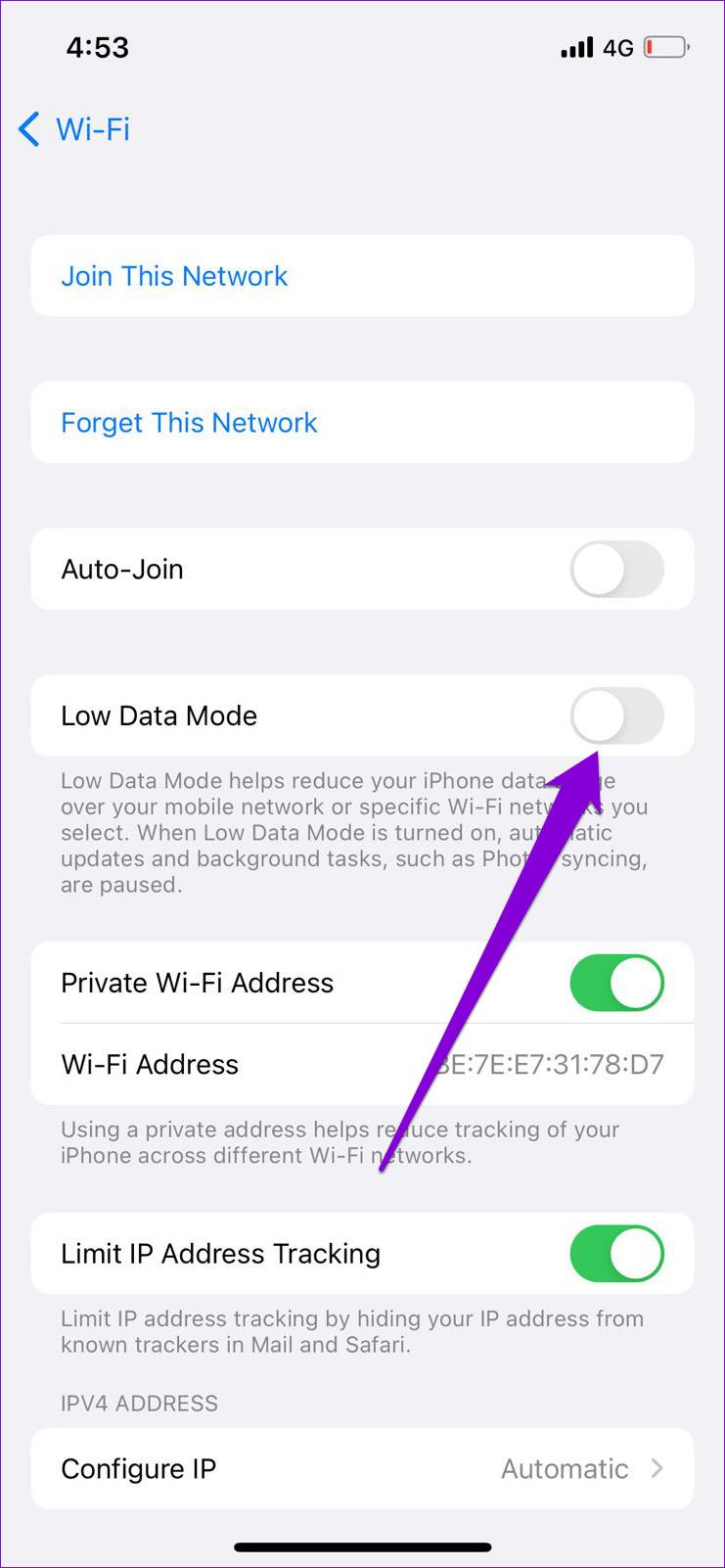
Se utilizzi i dati mobili, segui i passaggi seguenti per disattivare la modalità dati limitati.
Passaggio 1: apri l'app Impostazioni e vai a Dati mobili.
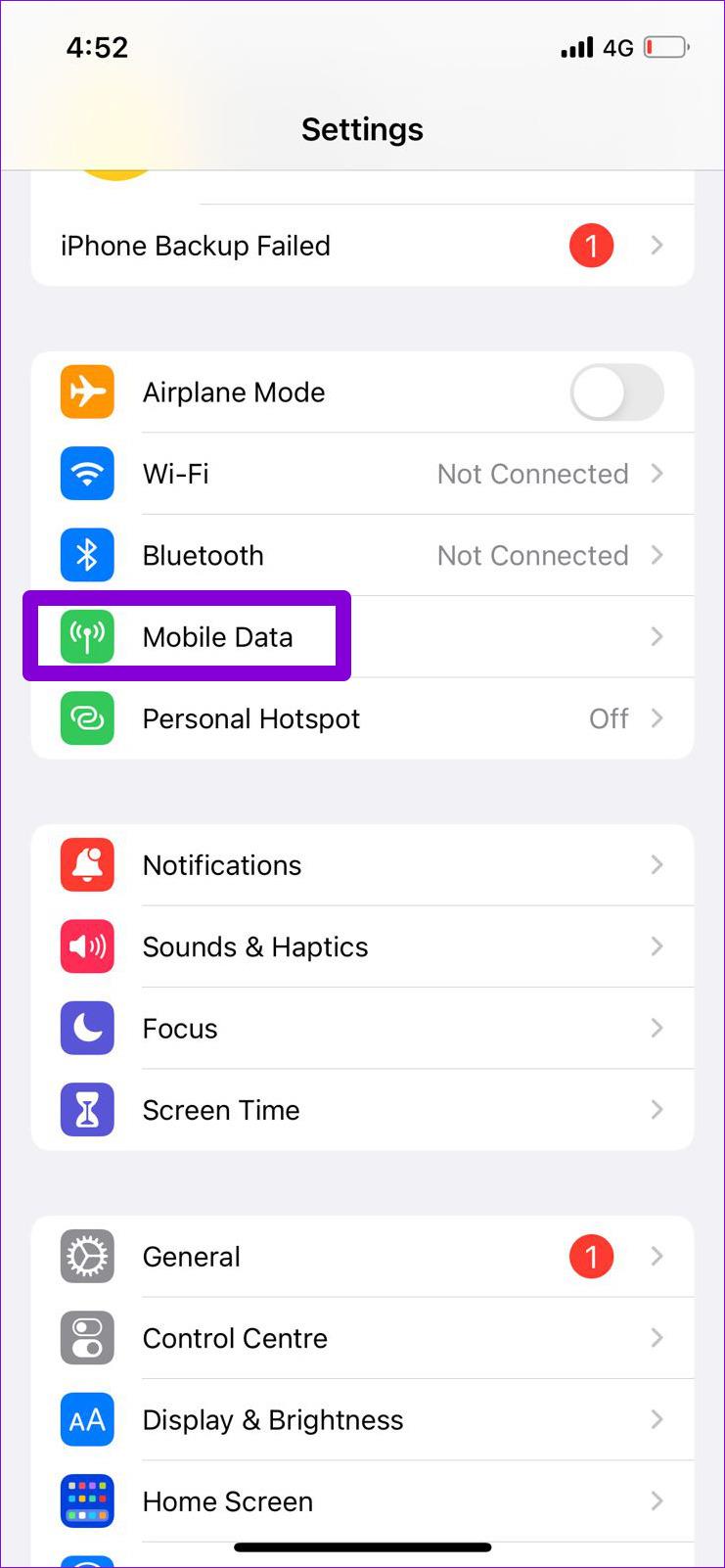
Passaggio 2: tocca Opzioni dati mobili, quindi disattiva l'interruttore accanto a Modalità dati bassi.
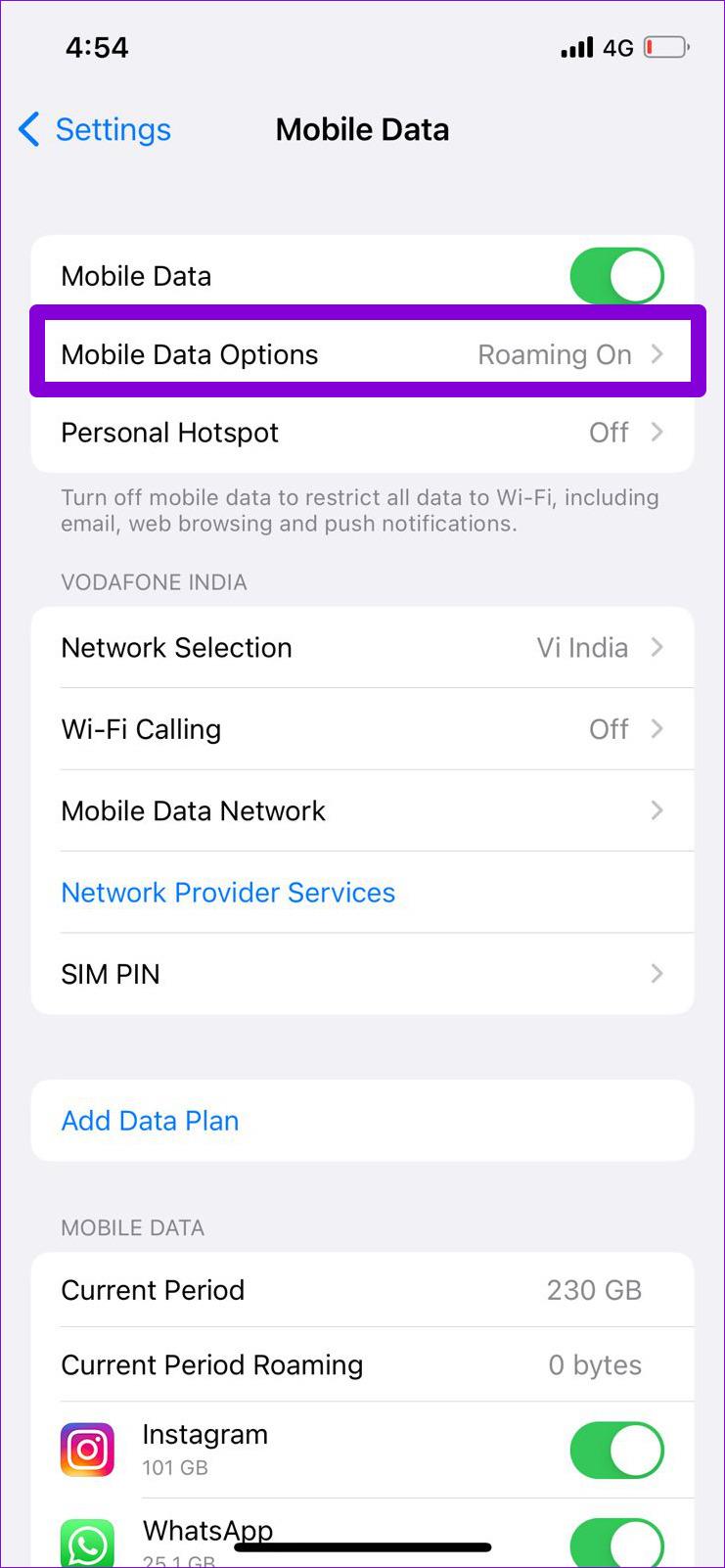
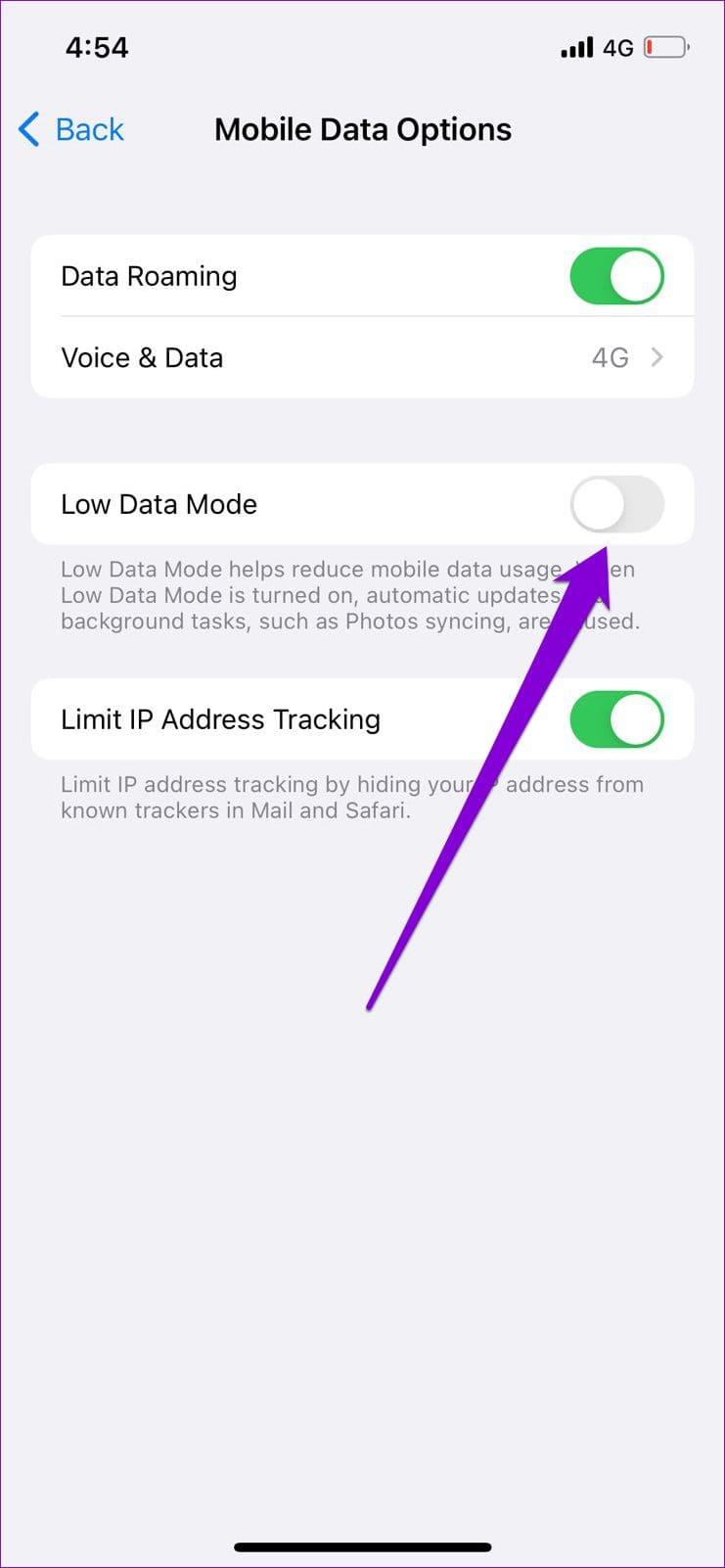
5. Abilita Aggiornamento app in background
Quando abiliti l'aggiornamento app in background sul tuo iPhone , le app possono recuperare nuovi dati anche quando non le usi. Se non ricevi notifiche dalle app mentre il tuo iPhone è bloccato, è molto probabile che la funzione Aggiornamento app in background sia disabilitata per tali app. Ecco come abilitarlo.
Passaggio 1: apri l'app Impostazioni e tocca Generale.
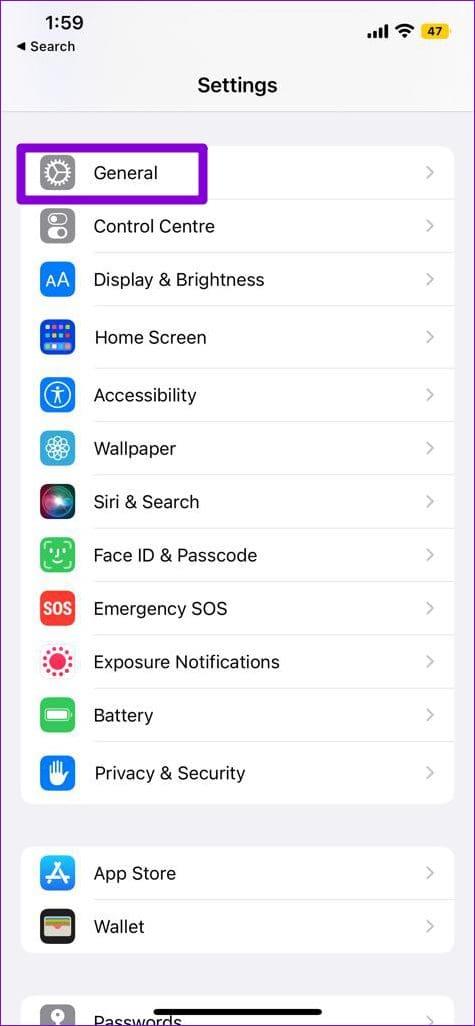
Passaggio 2: tocca Aggiornamento app in background.
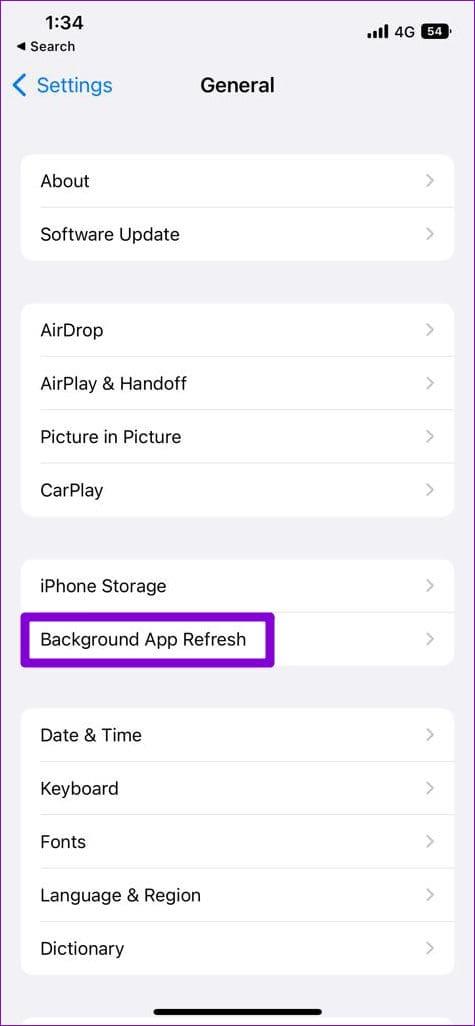
Passaggio 3: utilizza i pulsanti accanto alle tue app per abilitare l'aggiornamento delle app in background.
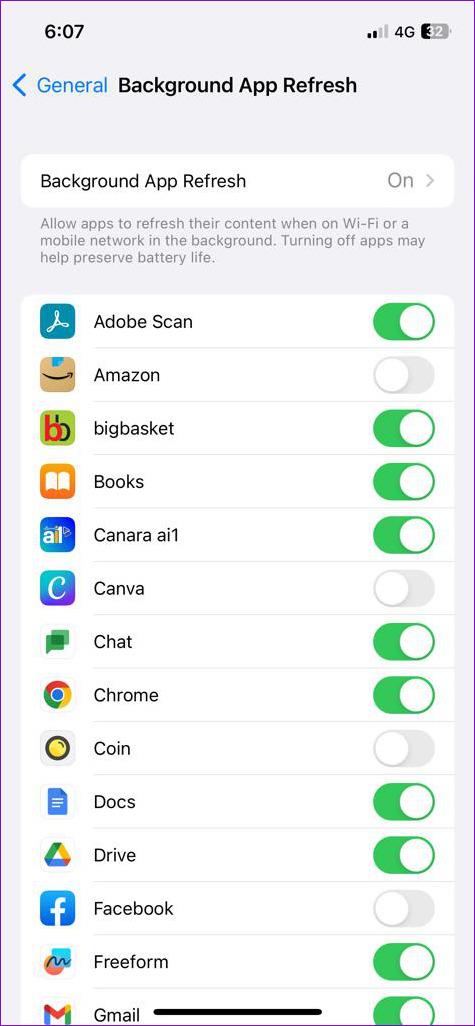
6. Disabilita la modalità di messa a fuoco pianificata
Su iOS, puoi impostare la modalità Focus in modo che si attivi automaticamente in orari specifici. Ciò può impedire al tuo iPhone di visualizzare le notifiche per un periodo specificato. Per evitare ciò, dovrai disabilitare la modalità Focus programmata sul tuo iPhone.
Passaggio 1: apri l'app Impostazioni e vai su Focus.
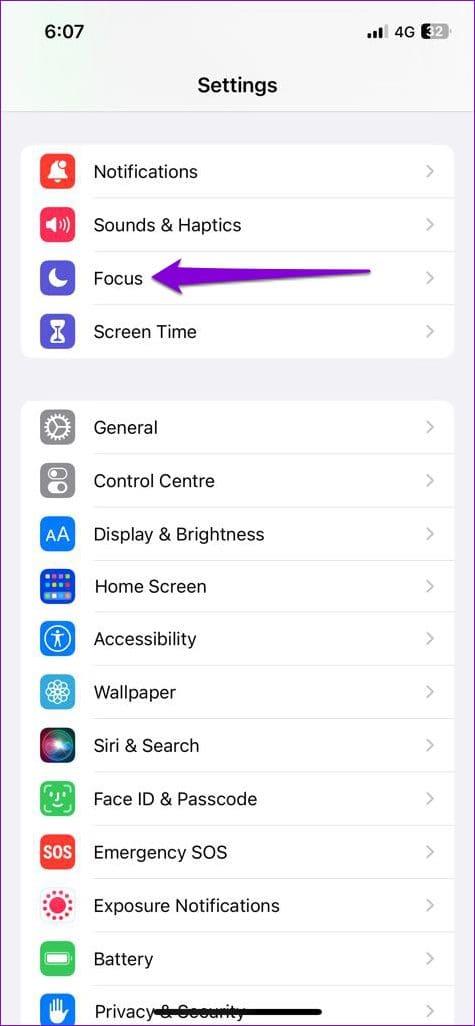
Passaggio 2: tocca Non disturbare.
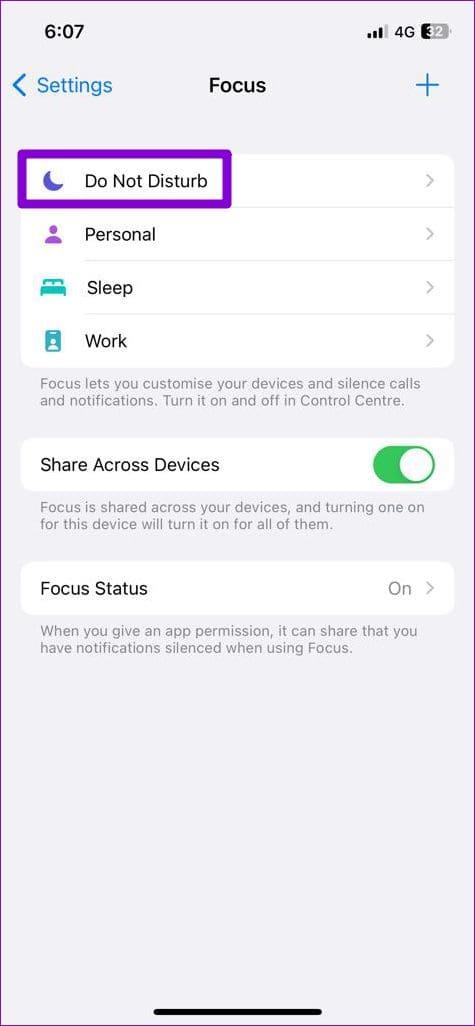
Passaggio 3: scorri verso il basso per selezionare la pianificazione Focus e quindi disattiva l'interruttore nel menu seguente. Ripeti questo passaggio per ciascuna delle tue pianificazioni Focus e disabilitale.
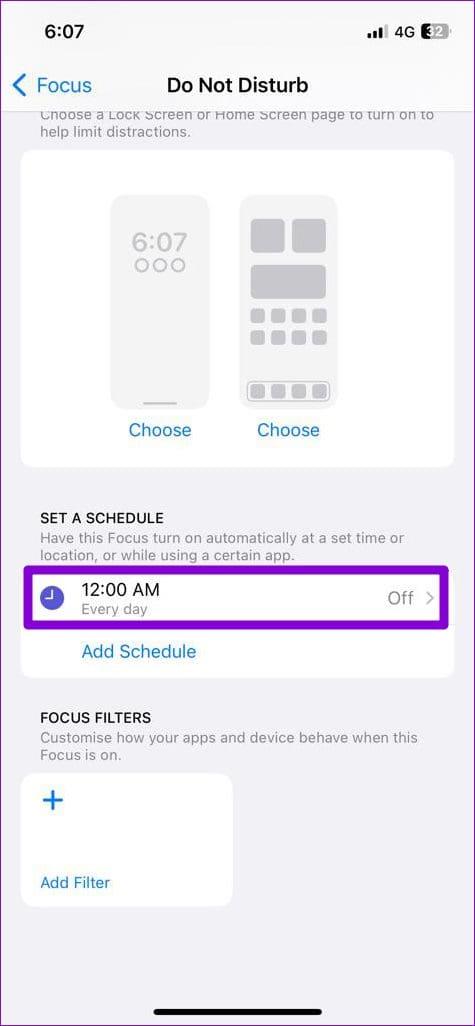
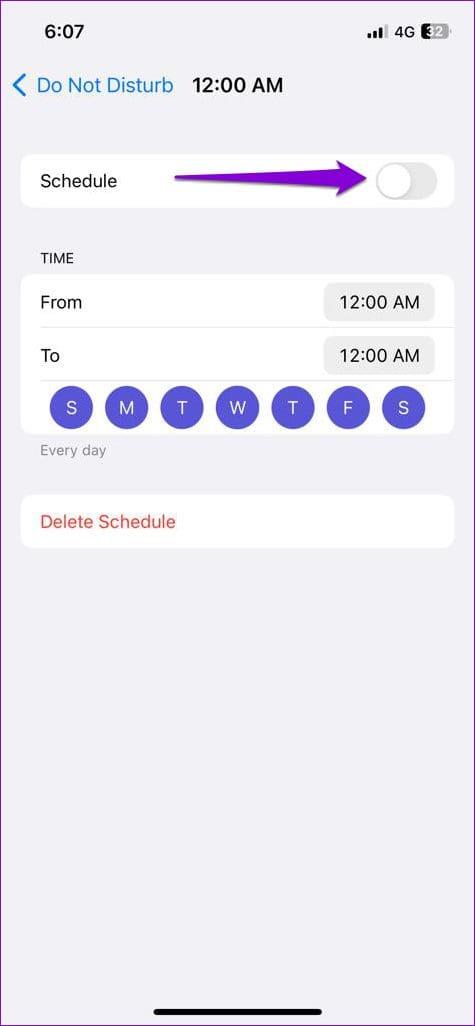
7. Aggiorna le tue app
Se il problema della notifica della schermata di blocco è limitato a una o due app, verifica se tali app hanno aggiornamenti in sospeso. Poiché questi aggiornamenti in genere includono una serie di miglioramenti e correzioni di bug, è meglio installarli.
Apri App Store sul tuo iPhone per aggiornare le app e vedere se questo aiuta con il problema di notifica.
8. Installa gli aggiornamenti iOS
Aggiornare il tuo iPhone all'ultima versione di iOS è importante quanto aggiornare le tue app. Per verificare la presenza di aggiornamenti iOS, apri l'app Impostazioni e seleziona Generale. Tocca Aggiornamento software per scaricare e installare gli aggiornamenti più recenti. Successivamente, le notifiche della schermata di blocco dovrebbero funzionare normalmente.
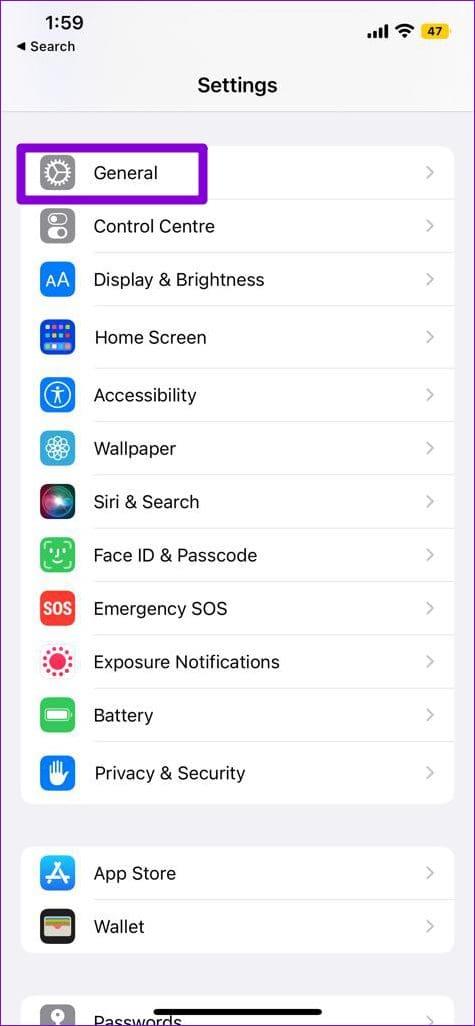
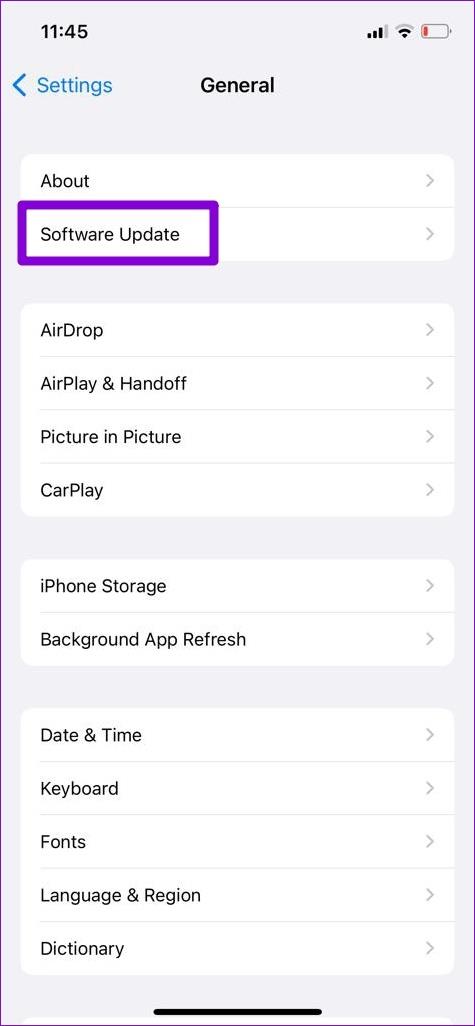
Rimani informato
Nel corso degli anni, Apple ha apportato numerosi miglioramenti per migliorare l'esperienza di notifica della schermata di blocco dell'iPhone. Anche se questi problemi con le notifiche della schermata di blocco a volte possono deluderti, non è niente che non puoi risolvere con le soluzioni di cui sopra. Esaminali e facci sapere quale funziona per te nei commenti qui sotto.
Risolvi un problema in cui lo schermo dell
Scopri come accedere alla SIM card sull
In questo articolo trattiamo di come risolvere un problema in cui la navigazione delle mappe e le funzionalità GPS non funzionano correttamente sull
Scopri come eseguire un hard e soft reset dell
Ti mostriamo diversi modi per spegnere la radio su Apple iPhone, iPad o iPod Touch. Scopri le soluzioni più efficaci per gestire le tue app musicali.
Scopri come visualizzare la versione desktop completa di YouTube in Safari per iOS e accedere a tutte le sue funzionalità.
Hai problemi con lutilizzo dei piccoli tasti sulla tastiera del tuo dispositivo? Ecco 8 modi per ingrandire la tastiera sul tuo iPhone e iPad.
Il tuo Apple Watch scarica la batteria più velocemente del normale? Leggi il post per scoprire come risolvere il problema con il consumo della batteria di Apple Watch.
Scopri quattro modi per eseguire il mirroring dello schermo dell
Scopri quanto è accurato il contatore di calorie di Apple Watch e come usarlo per monitorare la tua attività fisica.






